Создать фильм
![]()
В форме Создать фильм необходимо указать следующие параметры:
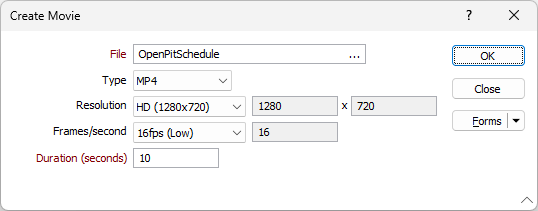
Файл
В поле ввода Файл укажите имя файла фильма. Дважды щелкните в поле ввода, чтобы изменить местоположение по умолчанию.
Тип
Используйте выпадающий список Тип, чтобы выбрать профиль .MP4 или .WMV для видео.
|
MP4 |
Формат MPEG-4 Part 14 (MP4) чаще всего используется для видео и аудио. MP4 - популярный видеоформат, поддерживающий потоковую передачу через Интернет. .MP4 - единственное допустимое расширение для файлов MPEG-4 Part 14. |
|
WMV |
Windows Media Video — это ряд видеокодеков и соответствующих видеоформатов, разработанных корпорацией Microsoft®. WMV использует формат-контейнер Advanced Systems Format (ASF) для хранения видео- и аудиоконтента. |
Разрешение
Выберите пространственное разрешение видео из раскрывающегося списка. Поддерживаются различные разрешения:
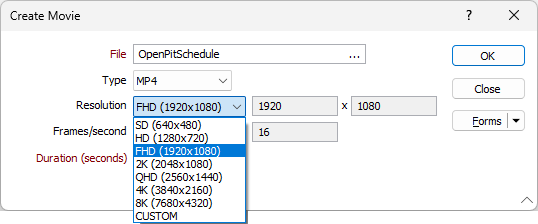
Существует множество различных «стандартных» размеров фильмов, и лучший выбор будет зависеть от предполагаемого конечного использования фильма. Если вам нужно распространить его в Интернете, выбирайте относительно небольшие размеры и низкую частоту кадров. Для вывода в формате полной высокой четкости установите размеры 1920 (ш) x 1080 (в) и частоту кадров 30 кадров/с, но учтите, что это приведет к созданию файла гораздо большего размера.
Кадры/секунда
Параметр Кадры в секунду управляет количеством кадров в секунду, отображаемых во время воспроизведения.
Обратите внимание, что скорость анимации контролируется настройкой Скорость воспроизведения в форме Параметры анимации.
Поддерживаются различные стандартные настройки кадров/секунд. Если вы выберете CUSTOM из выпадающего списка, вы сможете задать количество кадров в секунду, используя соответствующее поле.
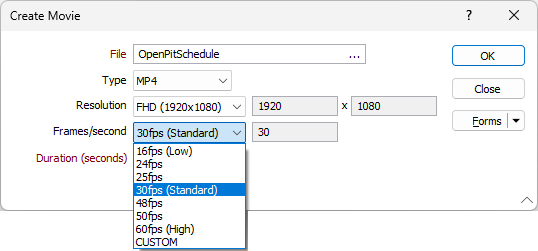
Продолжительность (секунды)
В соответствующем поле введите Продолжительность (в секундах) действия, которое необходимо включить в анимацию.
Формы
Нажмите на кнопку Формы, чтобы выбрать и открыть сохраненный набор форм или, если набор форм был загружен, сохранить текущий набор форм.
По умолчанию кнопка Формы является недоступной для загруженных слоев Визекса (т.е. при открытии набора форм свойства слоя задаются в панели Просмотр слоев Визекса). In Vizex, the Forms button is only available for new forms opened via the Home tab or вкладка Визекс в группе Слой (or by double-clicking on a form type node in the Vizex Layer Types pane).
Сохранить и Сохранить как
Нажмите на кнопку Сохранить, чтобы сохранить изменения, которые вы внесли в набор форм. Нажмите на кнопку Сохранить как, чтобы сохранить внесенные вами изменения в виде нового набора форм. Опция "Сохранить как" по умолчанию назначит вашему набору форм первый доступный номер набора форм.
Сброс
Нажмите кнопку Сброс, чтобы очистить форму от всех значений и вернуть форму в состояние по умолчанию.
Сбросить вкладку
Для форм с вкладками выберите Сбросить вкладку, чтобы очистить активную вкладку от всех значений и сбросить вкладку до состояния по умолчанию, не внося никаких изменений в другие вкладки в диалоговом окне.
Повторить и Отменить (Вернуть)
Нажмите на опцию Отменить (CTRL + Z), чтобы отменить недавние изменения, внесённые в форму. После действия "Отменить", выберите опцию Повторить (CTRL + Y), чтобы восстановить последние изменения, которые были отменены.
Свернуть
Сверните форму, чтобы предварительно просмотреть результаты работы в Визексе или поработать с вводными значениями из Визекса, окна Свойства, Редактора файлов или Редактора чертежа.
ОК
Наконец, нажмите ОК, чтобы создать фильм.